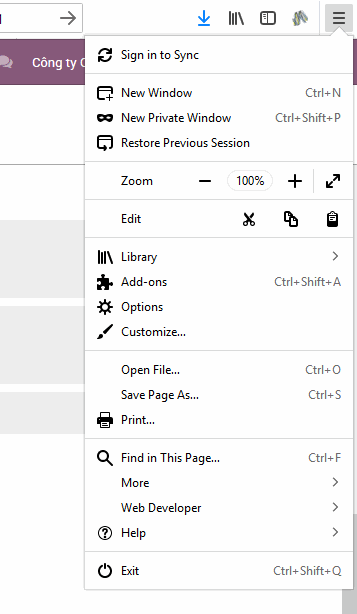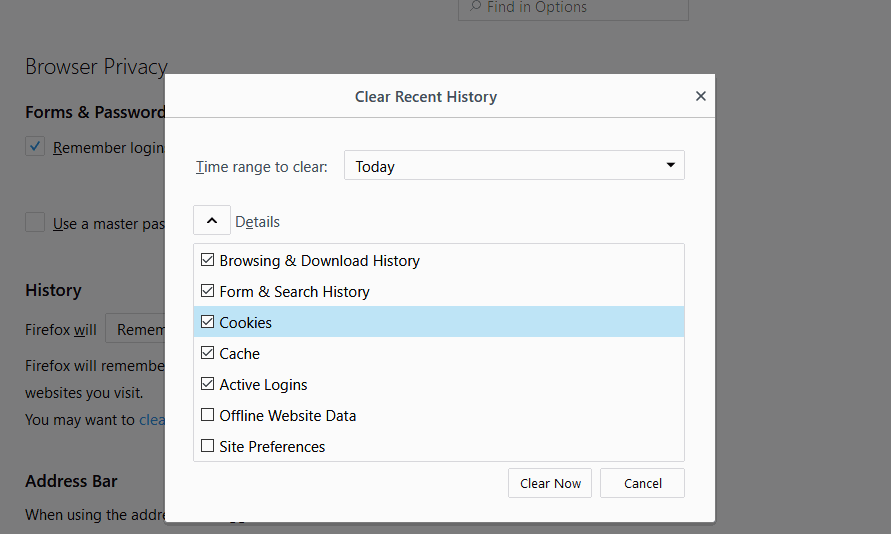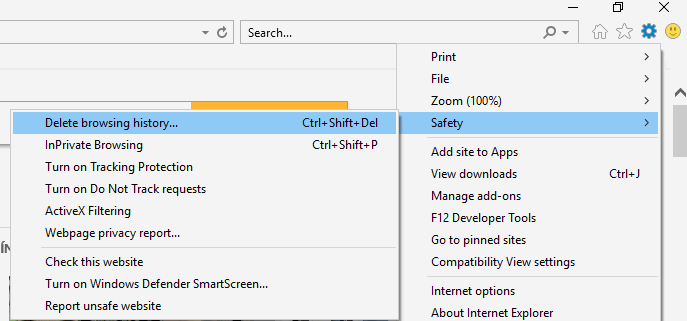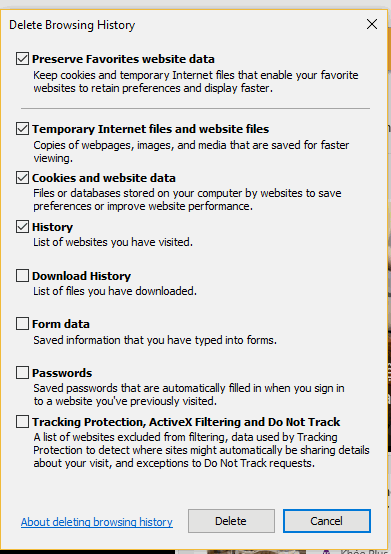Hướng dẫn xóa cache trên trình duyệt website
Cache hay bộ nhớ đệm là phần cứng hoặc phần mềm được tích hợp sẵn với tác dụng lưu trữ dữ liệu tạm thời trong môi trường máy tính.
I. Cách xóa bộ nhớ cache trên trình duyệt máy tính
1.1 Trình duyệt Chrome
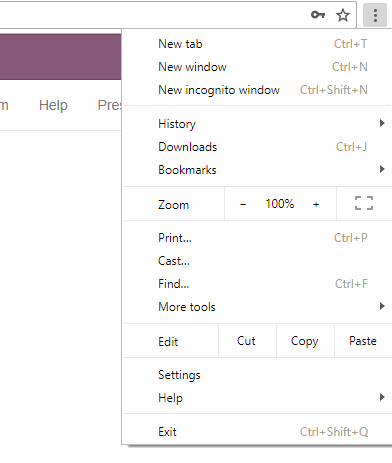
Click vào biểu tượng ba thanh ngang ở góc trên cùng bên phải trình duyệt rồi chọn Cài đặt (Settings). Click vào Hiển thị Cài đặt nâng cao (Show Advanced Settings) ở gần cuối cửa sổ vừa hiển thị > chọn Clear browsing data > Click và lựa chọn loại dữ liệu muốn xóa rồi click vào Clear Data
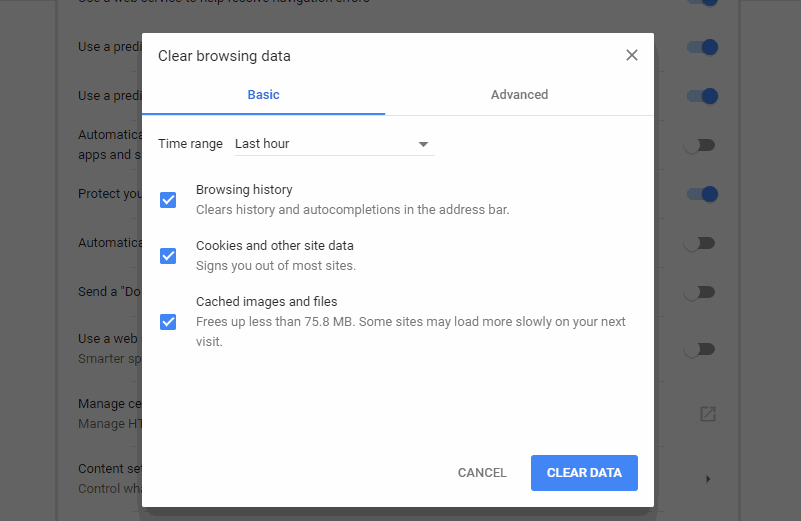
1.2 Trình duyệt Firefox
Click vào biểu tượng ba thanh ngang ở góc trên cùng bên phải màn hình, trong trình đơn hiện ra, chọn Tùy chọn (Options).
Tại tab Privacy & Securiy chọn Clear your recent history > Trong mục Time Range to Clear, chọn Everything > Trong mục “Details” , chọn Cache > Chọn Clear now để thao tác xóa
1.4 Trình duyệt Internet Explorer
Click vào biểu tượng bánh răng nhỏ ở góc trên bên phải, chọn mục Safety > Delete Browsing history. Chọn “Temporary Internet files and website files” rồi bấm vào nút Delete ở phía cuối.
1.5 Trình duyệt Cốc Cốc
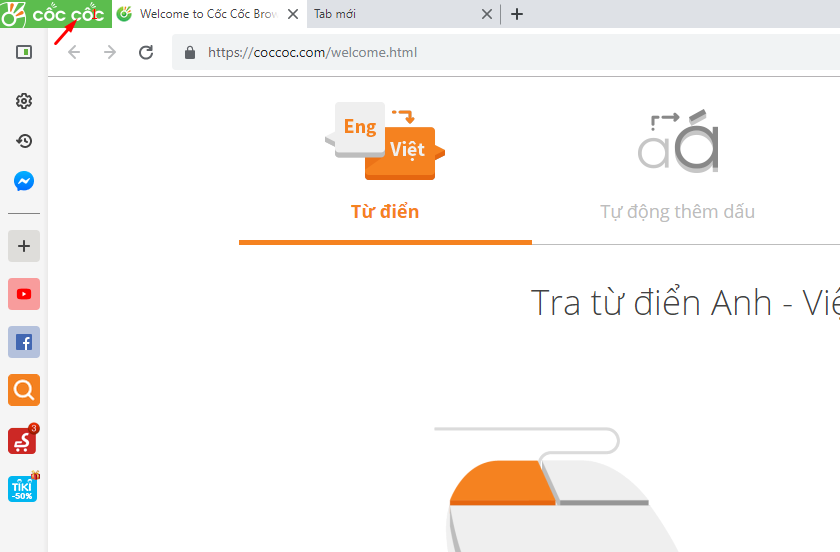
Mở trình duyệt Cốc Cốc lên, nhấn vào Logo Cốc Cốc ở góc trên cùng bên trái màn hình, chọn Lịch sử.

Cửa sổ mới xuất hiện, nhấn vào thẻ Lịch sử, sau đó nhấn vào nút Xóa dữ liệu duyệt web…
1.6 Microsoft Edge
- Bước 1: Click vào biểu tượng dấu … trên thanh menu, phía bên phải -> Chọn History -> Clear History.
- Bước 2: Chọn các mục dữ liệu muốn xóa bên dưới tab Clear browsing data.
- Bước 3: Nhấn nút Clear để xóa dữ liệu.
Bạn có thể bật on chế độ “Always clear this when I close the browser” để hệ thống tự động xóa cache mỗi khi trình duyệt đóng lại. Lưu ý, đối với tất cả các trình duyệt trên, bạn có thể đến trang xóa cache nhanh bằng cách dùng tổ hợp phím tắt:
- Ctrl + Shift + Delete (nếu dùng hệ điều hành Windows)
- Command + Shift + Delete (nếu dùng Mac OS)
II. Xóa cache DNS
Sau khi thực hiện xóa lịch sử trình duyệt bạn phải thực hiện xóa Cache DNS trên máy tính đi. Cache này lưu lại tên miền được phân giải về IP nào trên máy tính để giảm thời gian máy tính phải đi hỏi DNS server của tên miền rằng tên miền đang phân giải về IP nào vì thế phải xóa cache này đi để máy tính thực hiện việc này thêm lần nữa để có được địa chỉ IP chính xác. Các bước thực hiện ở các hệ điều hành thông dụng như sau:
2.1 Với Windows
Mở hộp thoại Run bằng cách ấn phím Windows+R, sau đó gõ CMD và OK
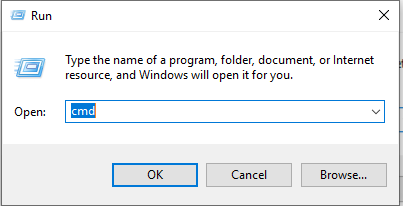
Gõ lệnh ipconfig /flushdns vào CMD và Enter.
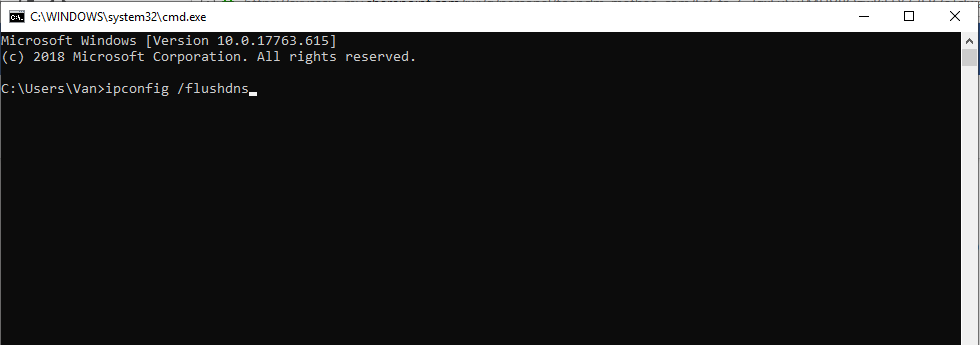
2.2 Với Linux
Mở Terminal và gõ lệnh sudo service network-manager restart
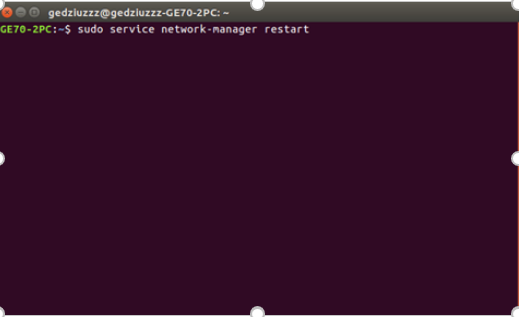
2.3 Với máy Mac
Lệnh xóa cache DNS trên Mac sẽ khác nhau tùy từng phiên bản. Bạn có thể thử các câu lệnh sau: sudo killall -HUP mDNSResponder sudo discoveryutil udnsflushcaches sudo dscacheutil –flushcache sudo lookupd –flushcache
III. Cách xóa bộ nhớ cache trên di động
3.1 Google Chrome (Android)
- Bước 1: Mở trình duyệt Chrome, nhấn vào biểu tượng (3 chấm dọc) trên thanh menu -> Chọn mục History.
- Bước 2: Chọn Clear Browsing Data…
- Bước 3: Chọn thời gian, các loại dữ liệu (history, cookies, cache) bạn muốn xóa.
- Bước 4: Nhấn nút Clear Data để xóa dữ liệu.
3.2 Google Chrome (iOS)
Các thao tác xóa dữ liệu duyệt web của Chrome trên iOS cũng tương tự như trên Android. Tuy nhiên, với iOS, Chrome không cho lựa chọn phạm vi thời gian lưu trữ. Xóa browser cache trên di động dùng hệ điều hành iOS
3.3 Mozilla FireFox (Android)
- Bước 1: Nhấn vào biểu tượng (3 chấm dọc) trên thanh menu -> Chọn mục History.
- Bước 2: Nhấn nút Clear Browsing History ngay phía dưới màn hình.
- Bước 3: Hệ thống hiển thị một pop-up hỏi xem bạn có chắc chắn muốn xóa dữ liệu không. Nhấn nút OK để xác nhận lại lần nữa.
3.4 Mozilla Firefox (iOS)
- Bước 1: Mở thanh menu ở góc dưới, bên phải -> Chọn Settings.
- Bước 2: Cuộn trang xuống, tìm và chọn mục Clear Private Data.
- Bước 3: Đánh dấu chọn loại dữ liệu muốn xóa (cookies, history, cache).
- Bước 4: Nhấn vào nút Clear Private Data để xóa dữ liệu.
- Bước 5: Màn hình hiển thị 1 pop-up để thông báo về việc sẽ xóa dữ liệu. Nhấn nút OK.
3.5 Safari (iOS)
- Bước 1: Đến phần Setting của thiết bị di động
- Bước 2: Tìm và mở mục Safari lên.
- Bước 3: Cuộn trang xuống và chọn mục Clear History and Website Data.
- Bước 4: Hệ thống hiển thị pop-up thông báo. Bấm nút Clear History and Data để xác nhận xóa mọi loại cache.
Nên lưu ý rằng bạn không cần phải xóa cache hằng ngày vì browser có khả năng ghi đè cache tự động. Chỉ trong các trường hợp trình duyệt chạy chậm hoặc website không hiển thị đúng nội dung yêu cầu thì mới cần phải xóa cache.